标签:ubunt sbin nginx 基础上 cbo cut lte pad 接收
Dockerfile是一个文本格式的配置文件,用户可以使用Docker来快速创建自定义的镜像
Dockerfile由一行行命令语句组成,并且支持以#开头的注释行
一般而言,Dockerfile分为四部分:基础镜像信息、维护者信息、镜像操作指令和启动时执行指令
FROM ubuntu MAINTAINER docker_user docker_user@email.com RUN echo “deb http://archive.ubuntu.com/ubuntu/ raring main universe” >> /etc/apt/sources.list RUN apt-get update && apt-get install –y nginx RUN echo “\ndaemon off;” >> /ect/nginx/nginx.conf CMD /usr/sbin/nginx
其中,一开始必须指明所基于的镜像名称,接下来一般是说明维护者信息。后面则是镜像操作指令,例如RUN指令,RUN指令将对镜像执行跟随的命令。每运行一条RUN指令,镜像就添加新的一层,并提交。最后是CMD指令,用来指定运行容器时的操作指令
指令的一般格式为 INSTRUCTION arguments,指令包括FROM、MAINTAINER、RUN等,如下
FROM :
指定所创建镜像的基础镜像
MAINTAINER :
指定维护者信息
RUN :
运行命令
CMD :
指定启动容器时默认执行的命令
LABEL :
指定生成镜像的元数据标签信息
EXPOSE :
声明镜像内服务所监听的端口
ENV :
指定环境变量
ADD :
复制指定的<src>路径下的内容到容器中的<dest>路径下,<src>可以为URL;如果为tar文件,会自动解压到<dest>路径下
COPY :
复制本地主机的<src>路径下的内容到镜像中的<dest>路径下,一般情况下推荐使用COPY,而不是ADD
ENTRYPOINT :
指定镜像的默认入口
VOLUME :
创建数据卷挂载点
USER :
指定运行容器时用户名或UID
WORKDIR :
配置工作目录
ARG :
指定镜像内使用的参数(例如版本号信息等)
ONBUILD :
配置当缩创建的镜像作为其他镜像的基础竟像是,所执行的创建操作指令
STOPSIGNAL :
容器退出的信号值
HEALTHCHECK :
如何进行健康检查
SHELL :
指定使用shell时的默认shell类型
1. FROM
指定所创建镜像的基础镜像,如果本地不存在,则默认会去Docker Hub下载指定镜像。
格式为FROM<image>,或FROM<image>:<tag>,或FROM<image>@<digest>。
任何Dockerfile中的第一条指令必须为FROM指令。并且,如果在同一个Dockerfile中创建多个镜像,可以使用多个FROM指令(每个镜像一次)
2. MAINTAINER
指定维护者信息,格式为MAINTAINER<name>。例如
MAINTAINER image_creator@docker.com
该信息会写入生成镜像的Author属性域中
3. RUN
运行指定命令
格式为RUN<command>或RUN [“executable”, “param1”, “param2”].注意,后一个指令会被解析为json数组,因此必须用双引号
前者默认将在shell终端中运行命令,即/bin/sh –c;后者则使用exec执行,不会启动shell环境
指定使用其他终端类型可以通过第二种方式实现,例如RUN [“/bin/bash”, “-c”,”echo hello”]
每条RUN指令将在当前镜像的基础上执行指定命令,并提交为新的镜像。当命令较长时可以使用\来换行
RUN apt-get updata && apt-get install –y libsnappy-dev zliblg-dev libbz2-dev && rm –rf /var/cache/apt
4. CMD
CMD指令用来启动容器时默认执行的命令。它支持三种格式:
(1)CMD [“executable”,”param1”,”param2”]使用exec执行,是推荐使用的方式
(2)CMD command param1 param2 在/bin/sh中执行,提供给需要交互的应用
(3)CMD [“param1”,”param2”]提供给ENTRYPOINT的默认参数
每个Dockerfile只能有一条CMD命令。如果指定了多条命令,之后最后一条命令会被执行
如果用户启动容器时手动指定了运行的命令(作为run的参数),则会覆盖掉CMD指定的命令
5. LABEL
LABEL指令用来指定生成镜像的元数据标签信息
格式为 LABEL <key>=<value> <key>=<value> ….
例如
LABEL version=“1.0” LABEL description=”This text illustrates \ that label-values can span multiple lines.”
6. EXPOSE
声明镜像内服务所监听的端口
格式为EXPOSE <port> [<port>...]
例如
EXPOSE 22 80 8443
注意,该指令只是起到声明作用,并不会自动完成端口映射
在启动容器时需要使用-P,docker主机会自动分配一个宿主机的临时端口转发到指定的端口;使用-p,则可以具体指定哪个宿主机的本地端口会映射过来
7. ENV
指定环境变量,在镜像生成过程中会被后续RUN指令使用,在镜像启动的容器中也会存在
格式为ENV<key><value>或ENV<key>=<value>...
例如
ENV PG_MAJOR 9.3 ENV PG_VERSION 9.3.4 RUN curl –SL http://example.com/postgres-$PG_VERSION.tar.xz | tar –xJC /usr/src/postgress && ... ENV PATH /usr/local/postgres-$PG_MAJOR/bin:$PATH
指令指定的环境变量在运行时可以被覆盖掉,如
docker run –env <key>=<value> built_image
8. ADD
该命令将复制指定的<src>路径下的内容到容器中的<dest>路径下
格式为ADD<src> <dest>
其中<src>可以是Dockerfile所在目录的一个相对路径(文件或目录),也可以是一个URL,还可以是一个tar文件(如果为tar文件,会自动解压到<dest>路径下)。<dest>可以是镜像内的绝对路径,或者相对于工作目录(WORKDIR)的相对路径
路径支持正则格式,例如
ADD *.c /code/
9. COPY
格式为COPY <src> <dest>
复制本地主机的<src>(为Dockerfile所在目录的相对路径、文件或目录)下的内容到镜像中的<dest>下。目标路径不存在时,会自动创建。
路径同样支持正则格式
当使用本地目录为源目录时,推荐使用copy
10. ENTRYPOINT
指定镜像的默认入口命令,该入口命令会在启动容器时作为根命令执行,所有传入值作为该命令的参数
支持两种格式
ENTRYPOINT [“executable”, “param1”, “param2”](exec调用执行);
ENTRYPOINT command param1 param2(shell中执行)
此时,CMD指令指定值将作为跟命令的参数
每个Dockerfile中只能有一个ENTRYPOINT,当指定多个时,只有最后一个有效
在运行时,可以被--entrypoint参数覆盖掉,如docker run --entrypoint
11. VOLUME
创建一个数据卷挂载点
格式为VOLUME[“/data”]
可以从本地主机或其他容器挂载数据卷,一般用来存放数据库和需要保存的数据等
12. USER
指定运行容器时的用户名或UID,后续的RUN等指令也会使用指定的用户身份。
格式为USER dameon.
当服务不需要管理员权限时,可以通过该命令指定运行用户,并且可以在之前创建所需要的用户。例如
RUN groupadd –r postgres && useradd –r –g postgres postgres
要临时获取管理员权限可以使用gosu 或 sudo
13. WORKDIR
为后续的RUN、CMD和ENTRYPOINT指令配置工作目录
格式为 WORKDIR /path/to/workdir
可以使用多个WORKDIR指令,后续命令如果参数是相对路径,则会基于之前命令指定的路径。例如
WORKDIR /a WORKDIR b WORKDIR c RUN pwd
则最终路径为/a/b/c
14. ARG
指定一些镜像内使用的参数(例如版本号信息等),这些参数在执行docker build命令时才以--build-arg<varname>=<value>格式传入
格式为ARG<name>[=<default value>]
则可以用docker build --build-arg<name>=<value>,来指定参数值
15. ONBUILD
配置当所创建的镜像作为其他镜像的基础镜像时,所执行的创建操作指令
格式为ONBUILD [INSTRUCTION]
例如,dockerfile使用如下的内容创建了镜像image-A
[...] ONBUILD ADD . /app/src ONBUILD RUN /usr/local/bin/python-build --dir /app/src [...]
如果基于image-A创建新的镜像时,新的Dockerfile中使用FROM image-A指定基础镜像,会自动执行ONBUILD指令的内容,等价于在后面添加了两条指令
FROM image-A ADD . /app/src RUN /usr/local/bin/python-build --dir /app/src
使用ONBUILD指令的镜像,推荐在标签中注明,例如ruby:1.9-onbuild
16. STOPSIGNAL
指定所创建镜像启动的容器接收退出的信号值,例如
STOPSIGNAL signal
17. HEALTHCHECK
配置所启动容器如何进行健康检查(如何判断靖康与否),自docker1.12开始支持
格式有两种
HEALTHCHECK [OPTIONS] CMD command:根据所执行命令返回值是否为0来判断
HEALTHCHECK NONE:禁止基础镜像中的健康检查
OPTION支持
--interval=DURATION(默认为30s):过多久检查一次
--timeout=DURATION(默认为30s):每次检查结果的等待超时
--retries=N(默认为3):如果失败了,重试几次才最终确定失败
18. SHELL
指定其他命令使用shell时的默认shell类型
SHELL [“executable”,”parameters”]
默认值为[“/bin/sh”,”-c”].
注意:对于Windows系统,建议在Dockerfile开头添加#escape=`来指定转义信息
编写完成Dockerfile之后,可以通过docker build命令来创建镜像
基本的格式为docker build[选项]内容路径,该命令将读取指定路径下(包括子目录)的Dockerfile,并将该路径下的所有内容发送给Docker服务端,由服务端来创建镜像。因此除非生成镜像需要,否则一般建议放置Dockerfile的目录为空目录。有两点经验
如果使用非内容路径下的dockerfile,可以通过-f选项来指定其路径
要指定生成镜像的标签信息,可以使用-t选项
例如,指定Dockerfile所在路径为/tmp/docker_builder/,并且希望生成镜像标签为build_repo/first_image,可以使用以下命令
docker build -t build_repo/first_image /tmp/docker_builder/
基于centos安装nginx
FengZhendeMacBook-Pro:docker_demo FengZhen$ ll total 1984 -rw-r--r-- 1 FengZhen staff 919 6 18 18:26 Dockerfile -rw-r--r--@ 1 FengZhen staff 981687 6 18 18:29 nginx-1.12.2.tar.gz
Dockerfile内容如下
# base image FROM centos #MAINTAINER MAINTAINER FengZhen@163.com ADD nginx-1.12.2.tar.gz /usr/local/src RUN yum install -y gcc gcc-c++ glibc make autoconf openssl openssl-devel RUN yum install -y libxslt-devel -y gd gd-devel GeoIP GeoIP-devel pcre-devel RUN useradd -M -s /sbin/nologin nginx WORKDIR /usr/local/src/nginx-1.12.2 RUN ./configure --user=nginx --group=nginx --prefix=/usr/local/nginx --with-file-aio --with-http_ssl_module --with-http_realip_module --with-http_addition_module --with-http_xslt_module --with-http_image_filter_module --with-http_geoip_module --with-http_sub_module --with-http_dav_module --with-http_flv_module --with-http_mp4_module --with-http_gunzip_module --with-http_gzip_static_module --with-http_auth_request_module --with-http_random_index_module --with-http_secure_link_module --with-http_degradation_module --with-http_stub_status_module && make && make install EXPOSE 80
指定docker build开始构建
FengZhendeMacBook-Pro:docker FengZhen$ docker build -t centos_nginx:v1 docker_demo/
查看本地镜像
FengZhendeMacBook-Pro:docker FengZhen$ docker images REPOSITORY TAG IMAGE ID CREATED SIZE centos_nginx v1 9f9e5add9182 About a minute ago 519MB
发现该镜像已存在
使用该镜像启动一个container并开启nginx服务
FengZhendeMacBook-Pro:docker FengZhen$ docker run -d centos_nginx:v1 /usr/local/nginx/sbin/nginx -g "daemon off;" 0896b5bc727871bbdd4287a9af149c1bcdc3efbc0e63a6079bd8c919c6e72ea2
docker ps看下该容器是否在运行
FengZhendeMacBook-Pro:docker FengZhen$ docker ps CONTAINER ID IMAGE COMMAND CREATED STATUS PORTS NAMES 0896b5bc7278 centos_nginx:v1 "/usr/local/nginx/sb…" 8 seconds ago Up 12 seconds 80/tcp festive_visvesvaraya
虽然nginx服务开启了,但是port并没有映射到本机host,所以这个container并不能进行访问,重新启动一个并指定映射端口
FengZhendeMacBook-Pro:docker FengZhen$ docker run -d -P centos_nginx:v1 /usr/local/nginx/sbin/nginx -g "daemon off;" a8a29716b2590934bae0100a5ae6b9694ae7d508a846f05d209b2b87169b6533 FengZhendeMacBook-Pro:docker FengZhen$ docker ps CONTAINER ID IMAGE COMMAND CREATED STATUS PORTS NAMES a8a29716b259 centos_nginx:v1 "/usr/local/nginx/sb…" 6 seconds ago Up 10 seconds 0.0.0.0:32784->80/tcp compassionate_darwin
可以看到容器的80端口映射到宿主机的32784端口,此时通过32784端口访问
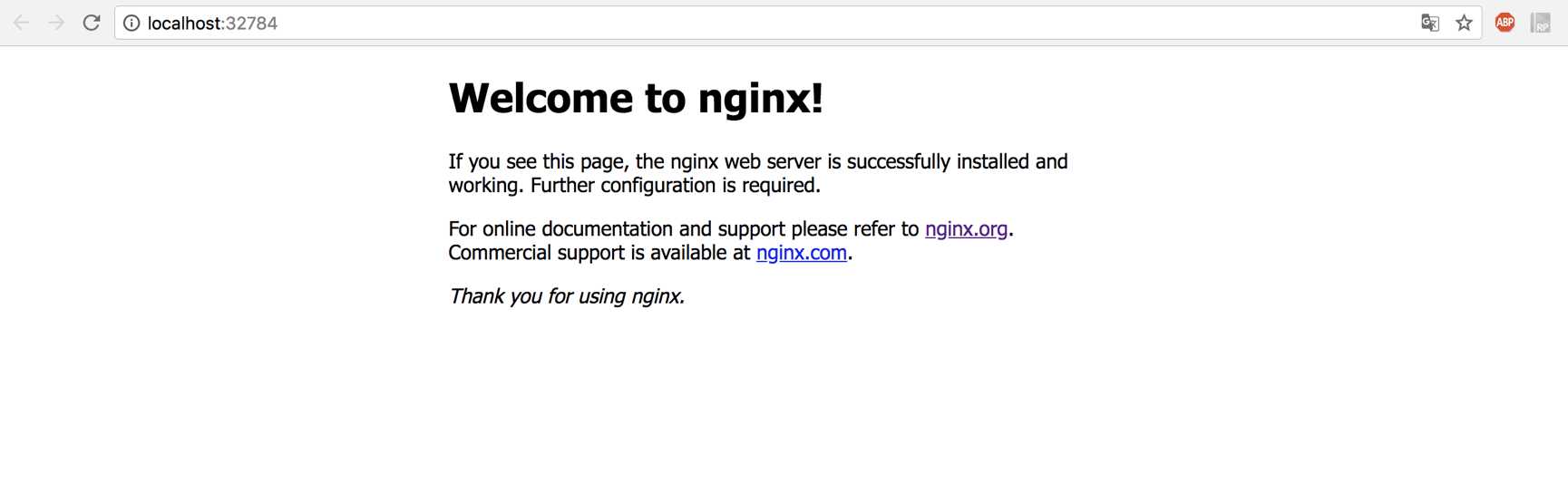
成功。
标签:ubunt sbin nginx 基础上 cbo cut lte pad 接收
原文地址:https://www.cnblogs.com/EnzoDin/p/9195814.html